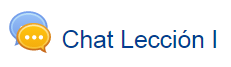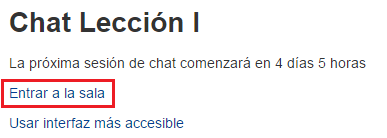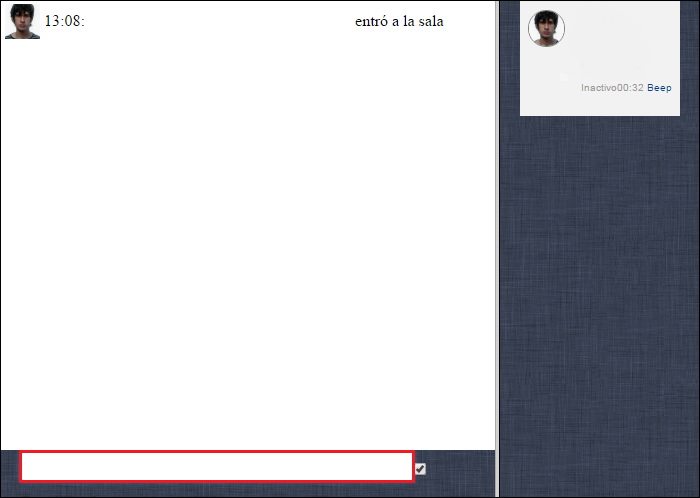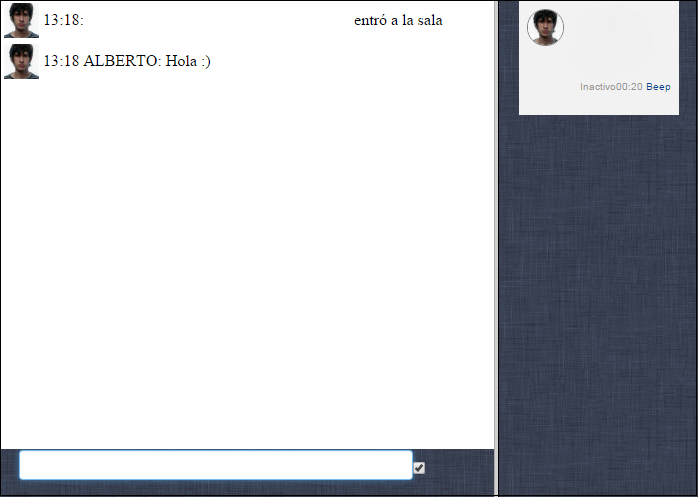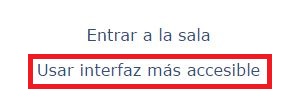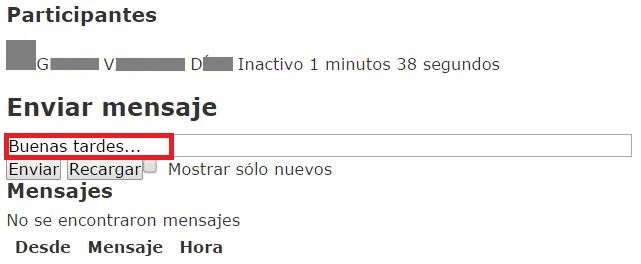Diferencia entre revisiones de «¿Cómo utilizar el chat?»
Ir a la navegación
Ir a la búsqueda
Sin resumen de edición |
Sin resumen de edición |
||
| Línea 21: | Línea 21: | ||
Pulsando "'''Enter'''", se enviará el texto escrito como mensaje. En la misma pantalla podrás visualizar tus mensajes y los de las demás personas que se encuentren en ese momento en la misma sala de Chat: | |||
<br> | <br> | ||
<div style="text-align:center;">[[Archivo:Conversación.png]]</div> | |||
<br> | <br> | ||
<br> | <br> | ||
<span style="color: red;">'''Quizá también te interesa saber que...'''</span> | <span style="color: red;">'''Quizá también te interesa saber que...'''</span> | ||
Revisión del 12:23 11 feb 2016
El módulo de actividad Chat ![]() permite a los participantes mantener una conversación síncrona.
permite a los participantes mantener una conversación síncrona.
Haciendo clic en el nombre asignado al Chat, podremos acceder al módulo:
A continuación, podremos visualizar la opción de Entrar a la Sala. Haciendo clic, accederemos al Chat:
Una vez que hayas accedido a la Sala, puedes comenzar a escribir en la barra que aparecerá en la parte inferior de la ventana:
Pulsando "Enter", se enviará el texto escrito como mensaje. En la misma pantalla podrás visualizar tus mensajes y los de las demás personas que se encuentren en ese momento en la misma sala de Chat:
Quizá también te interesa saber que...
- La visualización del Chat será la siguiente: